多种录音笔时间设置说明
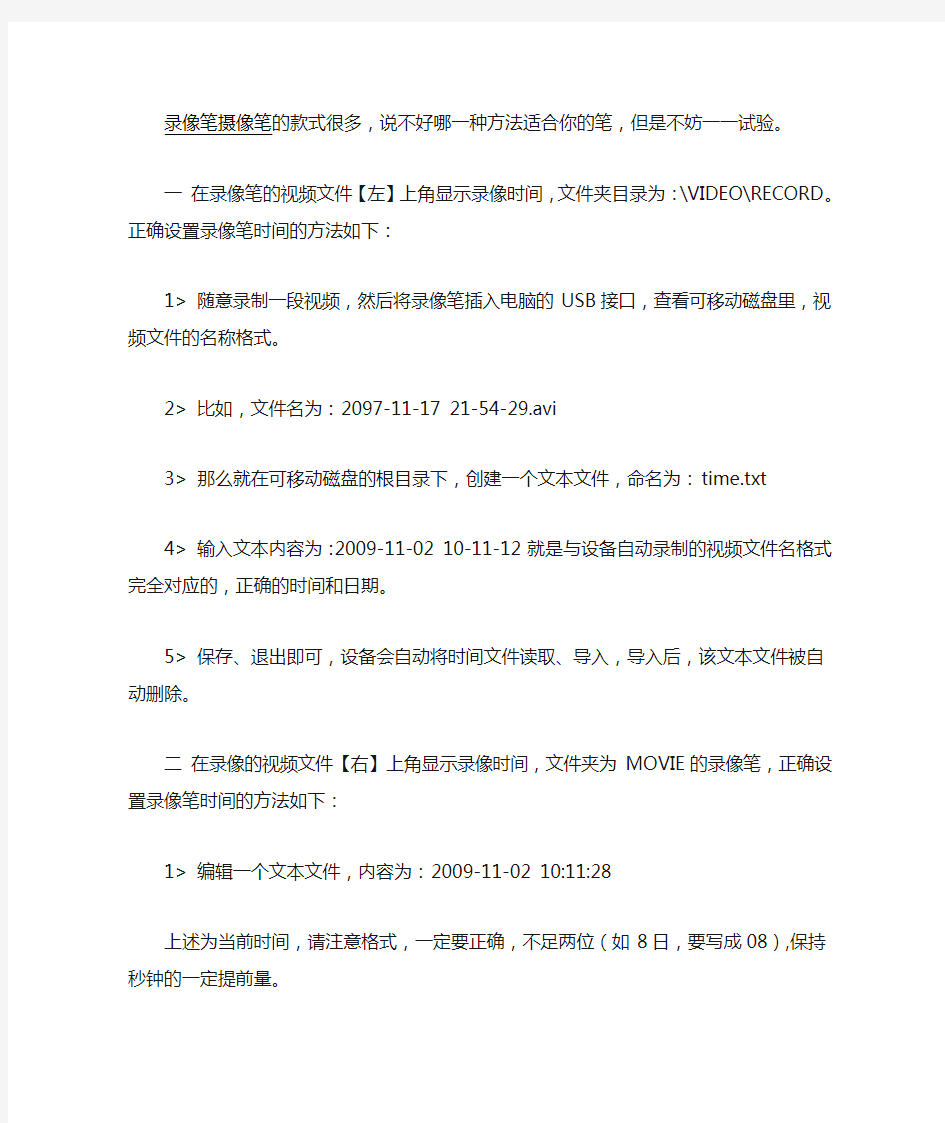
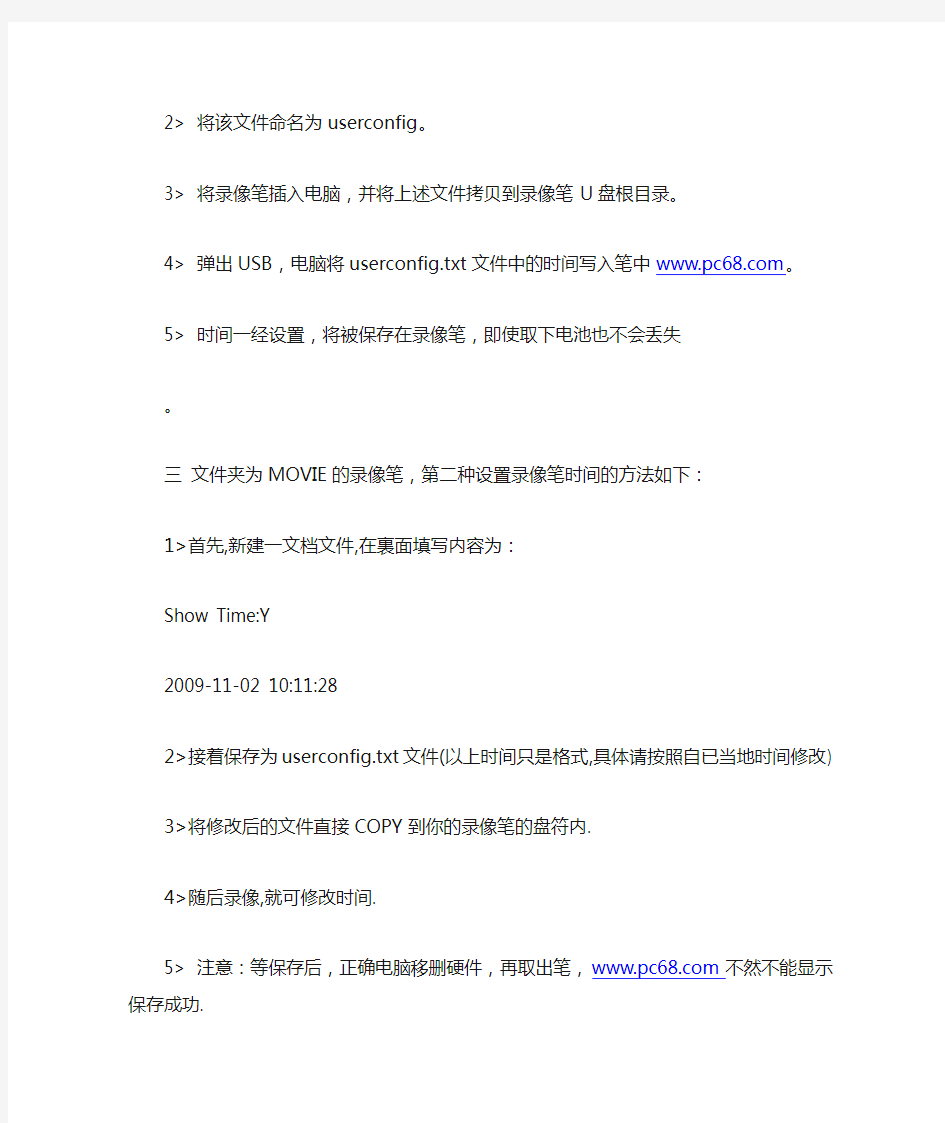
录像笔摄像笔的款式很多,说不好哪一种方法适合你的笔,但是不妨一一试验。
一在录像笔的视频文件【左】上角显示录像时间,文件夹目录为:
\VIDEO\RECORD。正确设置录像笔时间的方法如下:
1> 随意录制一段视频,然后将录像笔插入电脑的USB接口,查看可移动磁盘里,视频文件的名称格式。
2> 比如,文件名为:2097-11-17 21-54-29.avi
3> 那么就在可移动磁盘的根目录下,创建一个文本文件,命名为:time.txt
4> 输入文本内容为:2009-11-02 10-11-12 就是与设备自动录制的视频文件名格式完全对应的,正确的时间和日期。
5> 保存、退出即可,设备会自动将时间文件读取、导入,导入后,该文本文件被自动删除。
二在录像的视频文件【右】上角显示录像时间,文件夹为MOVIE的录像笔,正确设置录像笔时间的方法如下:
1> 编辑一个文本文件,内容为:2009-11-02 10:11:28
上述为当前时间,请注意格式,一定要正确,不足两位(如8日,要写成08),保持秒钟的一定提前量。
2> 将该文件命名为userconfig。
3> 将录像笔插入电脑,并将上述文件拷贝到录像笔U盘根目录。
4> 弹出USB,电脑将userconfig.txt文件中的时间写入笔中https://www.360docs.net/doc/6310656678.html,。
5> 时间一经设置,将被保存在录像笔,即使取下电池也不会丢失
。
三文件夹为MOVIE的录像笔,第二种设置录像笔时间的方法如下:
1>首先,新建一文档文件,在裏面填写内容为:
Show Time:Y
2009-11-02 10:11:28
2>接着保存为userconfig.txt文件(以上时间只是格式,具体请按照自已当地时间修改)
3>将修改后的文件直接COPY到你的录像笔的盘符内.
4>随后录像,就可修改时间.
5> 注意:等保存后,正确电脑移删硬件,再取出笔,https://www.360docs.net/doc/6310656678.html,不然不能显示保存成功.
四(适合时间在下方的笔)
1>首先,新建一文本文件,在里面填写内容为:2009-11-02 10:11:28
2>接着保存为systemtime.txt文件(以上时间只是格式,具体请按照自已当地时间修改)
3>将修改后的文件直接COPY到你的录像笔的盘符内.
4>随后录像,就可修改时间.
5 文件夹为年月日的录像笔:
1>首先,新建一文本文档,在里面填写内容为: 2009-11-02 10:11:28
2>接着保存为time.txt文件(以上时间只是格式,具体请按照自已当地时间修改)
3>将修改后的文件直接COPY到你的录像笔的盘符内https://www.360docs.net/doc/6310656678.html,.
4>随后录像,就可修改时间.
由于录像笔设备的品牌和种类千差万别,因此,在设定修改时间文件时,无法肯定哪一种一定适合您的录像笔,如果上述几种方法,仍无法正确修改您的录像笔时间的话,可以尝试将文本文件内的内容修改为下面的格式:1:2009-03-10 11:00:58
2:20090105150830
3:2009-11-02 10-11-12
4 20091102 10-11-12
5 20091102 10:11:12
清华同方TF-19录音笔说明书
一、外形说明 1、电源开关/录音开关 2、音量加/下一曲键 3、音量减/录音与MP3音乐转换键 4、耳机孔 5、工作指示灯 6、USB盖 7、背夹8、吊挂孔 全球最小高清带监听功能录音运动夹子,尺寸:长x宽x高/64x22x9(单位:毫米) 二、功能使用 1、电源开关: ●在未插上耳塞状态下,将电源开关拨到标有“ON”端自动启动录音,此时指示灯点亮,闪动三次后自动熄灭,此时证明已进入录音工作状态,在录音状态下可以插上耳机,可以进行监听。录音时短按“+”或者“—”可以进行录音保存。 ●在插上耳塞状态下,将电源开关拨到标有“ON”端,将会开始播放录音文件或者MP3音乐文件,此时指示灯会不停闪动。 ●将电源开关拨到标有“OFF”端,所有工作关闭,此时电源已断开。 2、音量加/下一曲键: ●在插上耳塞播放状态下,短按“+”键则是下一曲,长按则是音量加。 3、(多功能按键)音量减/录音文件与MP3音乐转换: ●在插上耳塞播放状态下,短按“—”键是录音文件与MP3音乐文件转换,长按则是音量减。 4、耳机孔: ●在开启电源的状态下,未插上耳塞时是录音工作状态;插上耳塞则是MP3音乐播放状态。 5、指示灯: ●在录音状态时,指示灯闪动3秒后自动灭掉;在MP3音乐播放状态时,指示灯会一直闪动;在充电状态,红灯一直点亮;充满电状态,则熄灭红灯(备注:充电时无需打开电源开关键)。 6、USB盖: ●拔掉USB盖可直接插在电脑上连接,查看文件。 7、背夹: ●可以将机器夹在衣领或背包上,易于工作和运动。 8、吊挂孔: ●可在吊挂孔上系上吊绳或吊带以防掉落或丢失。 三、功能参数 电池容量:连续录音时长约10小时连续播放时长约10小时 录音格式: WA V 音乐格式:MP3/ WMA /WA V 2GB内存录音时长约24小时4GB连续录音时长约48小时8GB连续录音时长约96小时采样率:48KHZ 位数:192KBPS 备注:由于本产品录音效果,以及音质比较清晰参数较高,已经达到顶级参数,所以录音文件较大,请及时提取保存录音文件. 温馨提醒:本机自带智能复位系统,请连接电脑前先保存好正在录音的文件。
琥客录音笔使用手册
琥客HK-X613款和HK-X6 14款使用技巧一外观视图及按键功能名称: (X6-2013款) ①【】:上一曲/快退键⑩麦克风 ②【M】:确认键/菜单选项键【】:USB接口 ③【】:下一曲/快进键【开/关】:电源开关 ④【+】:音量加键【输入】:LINE/电话录音/外置咪插口 ⑤【-】:音量减键:【耳机】:耳机输 ⑥【REC】:录音键/录音暂停键/A-B复读 ⑦【】:录音保存键/停止键/返回键 ⑧【】:播放/暂停键 ⑨外放喇叭
(X6 2014款) ①【】:停止键/返回键/录音保存⑩麦克风 ②【】:上一曲/快退键(长按为快退)【+】:音量加键 ③【】:播放/暂停键/确认键【M】:确认键/菜单选项键 ④【】:下一曲/快进键(长按为快进)【-】:音量减键 ⑤【REC】:录音键/录音暂停键/A-B复读 ⑥内置喇叭 ⑦【】:USB接口 ⑧【开/关】:电源开关 ⑨【输入】:LINE/电话录音【耳机】:耳机输出合二为一口 二开机/关机/充电 ●充电:本机需开机充电,充电器充电时间为4-5小时,电脑充电时间为12小时 【建议充电器充电!】 ●电量显示:充电4到5小时后断开充电器及数据线,进入语音模式里即可查看电量多少! 红框标注处,这个状态即为满电,显示空即为缺电●供电:本机使用内部锂电池供电,可用USB数据线连接电脑或充电器直接充电。
●开机:将电源开关拨到“上边”,即可进入开机画面,开机后进入主菜单待机状态;或在休眠关机状态下,长按【】键即进入待机状态 ●关机:长按【】键五秒左右进入休眠关机状态,或将电源开关拨到“关”即可关机,若长时间不使用本机,请关闭电源开关,避免电池电量耗尽。 ●切换菜单:长按【M】键进入主界面,短按【】/【】键选择“音乐模式”,“语音模式”,“系统设置”,短按【M】键确认。 开机后按下一曲分别为: 音乐模式:(用来听您保存在录音笔里的音乐) 语音模式:(用来听您保存在录音笔里的录音) 系统设置:(用来设置录音笔的各项功能) 以上主菜单项,为依次循环,多按几次下一曲键,看到后按M键进入,详细操作往下按指示操作。 三音乐播放 下载音乐:用随机配置的USB数据连接线,将本机与电脑连接即可进行下载操作。 ●播放/暂停/停止音乐:在音乐模式中,短按【】键开始播放音乐,再短按【】键音乐暂停播放, 处于待机状态,短按【】键停止播放。 ●上一曲/下一曲选择和快进/快退: 在播放或停止状态下,短按【】/【】键,可以选择上一曲/ 下一曲. 在播放状态长按【】/【】键为快进/快退操作。 ●音量加减:按【+】/【-】键可使播放声音增大或减小; ●循环模式:播放状态下短按【M】键进入子菜单,选中“循环模式”按【M】键进入,选择“普通模 式、单曲循环、目录播放、目录循环、全部循环、随机播放、浏览播放”等七种循环模式,短按【M】键确定并退出。注意:浏览播放每次只能播放前十秒。 普通模式:播放完所有目录文件夹内的所有文件一次后,自动停止。 单曲循环:只对当前的文件重复播放。 目录播放:播放完当前的目录文件夹内的所有音乐文件一次后,自动停止。 目录循环:循环播放当前的目录文件夹内的所有音乐。 全部循环:循环播放所有目录文件夹内的所有音乐文件。 随机播放:播放此文件夹内的文件随机选取播放。 浏览播放:浏览播放所有目录文件夹内的所有音乐文件前10秒钟。 ** 注:可以在电脑上“可移动磁盘”的根目录下建立多个目录文件夹来存放歌曲,也可以直接在根目录下存放歌曲。 ●A-B复读播放:在音乐播放过程中短按【REC】键一次选择A点,再短按【REC】键一次选择为B点, 将进行A-B两个时间点之间重复播放;在A-B重复播放中短按【REC】键退出A-B重复播放; ●音效模式:播放状态下短按【M】键选择音效模式:自然、摇滚、流行、古典、柔 和、爵士、重低音等七种(设置方法同循环模式)。 ●快速查找歌曲:在停止播放状态下,短按【M】键弹出子菜单,选定“主盘目录”短按【M】键进入 主盘目录,短按【】/【】键快速查找选择歌曲,按【M】键确定即可跳到选定的歌曲位置。 ●查看歌词:当图标变为时,表示选中歌曲有相应的歌词,在播放状态中长按【菜单】键显示歌词内容, 可按【+】/【-】键前后查看歌词内容,短按【M】键取消歌词显示. 四语音模式 4.1 录音方式: (1).在任何菜单界面待机状态下,短按录音快捷键【REC】可以进入录音模式状态。
sony录音笔说明书
用户注意事项 sony 公司1999,2000,2001,2002,2003,2004,2005 年程序版权所有 sony 公司2005 年文档版权所有 版权所有。本手册或此处说明的软件,在未经sony 公司事先书面许可的情况下,不得全部或部分复制、翻译或变为机读格式。 对于无论是在侵权、合同或其它情况下,由本手册、软件、此处包含的其它信息或使用所引起任何意外、间接或额外的损失,sony 公司不承担任何责任。 sony 公司此处说明的软件可能还受单独的用户许可协议条款限制。 1 本软件用于windows,不能用于macintosh。 2 附带的连接电缆只能用于ic 录音机icd-sx46/sx56/sx66。不能用于连接其它ic 录音机。有权在不事先通知的情况下修改本手册或其中包含的信息。 ATTENTION:在任何情况下,卖方对任何性质的直接、偶然或间接的产品损害,或者对因产品的质量缺陷或使用其它产品而导致的损失或费用概不负责。 商标 2 ibm 和pc/at 是国际商用机器公司的注册商标。 3 microsoft,windows 和outlook 是microsoft 公司的商标,已在美国和其它国家注册。microsoft 公司1995 年版权所有。版权所有。 microsoft 公司1995 年部分版权所有 4 apple 和macintosh 是apple 计算机公司的商标,已在美国和其它国家注册。 5 pentium 是intel 公司的注册商标。 6 美国及他国专利许可由dolby laboratories 授予。 7 naturallyspeaking,dragon systems 是scansoft inc.的商标,在美国和/或其它国家是注册商标。 8 所有其它商标和注册商标是其各自所有者的商标或注册商标。此外,在本手册中不再每次都提到―tm‖和―? ‖。 9 mpeg layer-3 音频编码技术和专利由fraunhoferiis 和thomson 授权。 ―digital voice editor‖使用的软件模块如下所示: microsoft directx microsoft 公司2001年版权所有。故障排除 在送修本机前,请先检查下列各部分。假如作了这些检查后,问题仍然存在,请向最近的sony 经销商咨询。 本机不工作。 1 电池插入的极性不对。 2 电池电力不足。 3 按钮被hold 开关锁定。(按任意按钮,―hold‖将显示3 秒钟。) 扬声器无声。 1 插入头戴耳机。 2 音量调到最小。 即使插入头戴耳机,声音仍旧来自扬声器。 播放期间如果头戴耳机未插好,声音可能来自扬声器。拨下头戴耳机,然后牢固插入。 opr 指示器不点亮。 菜单中的led 设为―off‖。请显示菜单并把led 设为―on‖。 不能开始录音。 1 存储器满。请擦除一些讯息,或者使用―digital voiceeditor‖软件把ic 录音机上的讯息保存到您的计算机硬盘上。 2 在选定的文件夹中已录制了99 条讯息。请选择另一个文件夹或擦除某些讯息。 不能擦除讯息。 讯息或包含讯息的文件夹在计算机上被设为―只读‖。请用windows 资源管理器显示讯息并不要选中―属性‖下面的―只读‖。 不能给以前录制的讯息添加录音或覆盖录音。 1 剩余存储量太少。覆盖部分完成录音后,被覆盖部分将被删除。所以,只能在剩余录音时间内覆盖。 2 在出厂设置时,rec-op(录制项)设为―off‖。显示菜单并把rec-op 设为―on‖。 录音被中断。 激活了高级vor(语音操作记录)功能。请把菜单中的vor 设为―off‖。 录音被中断(当从外部设备上录音时)。 如果使用不带电阻器的音频连接电缆连接声源和ic 录音机,录音可能中断。务必使用带电阻器的连接电缆。 听到噪音。 1 您的手指等物体在录音期间意外触碰本机,以致噪音被录了下来。
录音笔说明书
)按放音/停止键(play/stop)。 -绿灯亮时,放音开始.同时显示录音编号、放音音高和放音时间。 -如果没有录音内容,则出现noinf信息。 2)中止放音 -再按一次放音/停止(play/stop)键。 -在停止状态再按次play/stop键,可从停止的位置开始继续放音。 -如果在停止后1秒内没有按任何键,电源会自动被切断。 放音过程中的向前和向后快进功能(ff/rew) -当希望迅速找到想听内容的时候,请使用此功能。 -在放音过程中,长时间按住sel键的上端或下端时根据时间的长短.放音时间可快速进行增减短时间按此键时,录音编号逐次增减后才开始放音。 录音编号搜索 -在停止状态下,按住sel键的上端或下端.录音编号逐次增减.从而可找到所要寻找的录音编号。 在放音过程中暂停 -如果想在放音过程中暂停,可按file/pause键。 -如果想重新放音,可再按一次file/pause键。在暂停状态下超过30秒电源将被自动切断。 scan功能 如果在停止或放音状态下长时间按住play/stop键.可启动scan功能。 -只播放所选文件内每条录音内容的前面约5秒钟的录音。(录音内容确认功能) -scan功能只能在fle内使用。 重复放音功能 1)如果想重复播放一条录音内容
-在放音或停止状态下按重复(repeat)键。 2)如果想重复播放一个文件内所有录音内容 -在放音或停止状态下按两次重复(repeat)键。 3)如果想重复播放所有录音内容 -在放音或停止状态下按三次重复(repeat)键。 录音功能 可用外接麦克风和内置麦克风进行录音。 录音 1) 将锁定键(hold)调至解除位置(off),然后按录音键(rec)启动电源。 2) 再按一次录音键(rec)。 -当红灯闪亮时,即开始进行录音.同时自动显示录音编号、录音level、录音时间。 (录音编号自最后一次录音时的下个编号起计算。) 3) 录音停止 -再按一次录音(rec)键。 (不能用放音/停止(play/stop)键中止录音) 4) 如果想在录音过程中暂停时 -如果需要在录音过程中暂停,可按文件选择/暂停(file/pause)键。 录音指示灯和pause文字闪烁的同时,录音暂停。 如果想重新录音,再按一次file/pause 键则可继续录音。 -暂停时间若持续30分钟,录音则自动停止。 1、-为防止录音失败,建议事先进行试验性录音。 2、-每个文件可录100个信息,如果超出这一容量,会显示出full,无法继续录音,此时请选择其他文件后再进行录音。
A设置系统的日期和时间
A设置系统的日期和时间 A设置系统的日期和时间2011-05-15 13:42间,以下_D__是正确的。 A.计算机内的时间是每次开机时,由AUTOEXEC.BAT向计算机输入的 B.开机时因为有外接电源,系统时间行走;关机后,则结束运行 C.计算机内的时光是每次开机时,系统依据当时情形,快乐女声,自动向计算机输入的 D.因为主机内装有高能电池,关机后系统时钟仍能行走 102为了畸形施展Windows3.2中文版的功能,则至少须要_A__的硬盘空间。 A.10MB B.20MB C.40MB D.80MB 103有些菜单项被选中后,还会显示出一 个方框来要求操作者进一步输入信息,这样的菜单项的右边有_C__。 A.√ B.▲ C.… D.暗色显示 104Windows借助于屏幕上的图形,向使用者提供了一种_D__操作环境。 A.命令 B.窗口 C.图形 D.窗口式多任务
105关于Windows3.2的以下说法,正确的是_C_。 A.必须脱离DOS独立运行 B.可以脱离DOS独破运行 C.必须依附DOS3.1以上版本的支撑才干工作 D.只有有80386以上的CPU就可以运行 106对于DOS的启动,除冷启动,热启动(Ctrl+Alt+Del)外,有的计算机还可以采取_C__来启动。 A.CTRL+RESET B.SHIFT+RESET C.RESET D.ALT+RESET 107在Windows中,有两类窗口:应用程序窗口和文档窗口__B_。 A.两者由运行一个应用程序的方式不同所翻开的 B.前者由运行一个应用程序打开,后者是要求显示或输入一些信息而在前者中打开 C.程序管理器窗口就是文档窗口,而程序组窗口就是应用程序窗口 D.前者是位于屏幕最前方的标题栏颜色异乎寻常的窗口 108Windows中,当屏幕上有多个窗口时,_D__是活动窗口。 A.可以有多个窗口 B.有一个固定的窗口 C.没有被其它窗口盖住的窗口 D.有一个标题栏的颜色不同凡响的窗口 109_D__代表当前目录中所有第二、第三字符为KL的文件名。 A.*KL*.*
录音笔的使用说明
●开机/关机 先将电源开关拨在开的位置,再按“播放”键机器会自动开机。 在开机状态下将“播放”键按往3秒,关机。(长时间不使用时将开关拨在“关”的位置) ●录音 在任何状态下按“录音”键开始录音,按“播放”键暂停或继续录音,在录音状态下按“录音”键将会自动保存当前录音文件,按“播放”键播放当前的录音文件(录音过程中短按“播放”键为暂停录音,录音指示灯为闪烁状态) ●文件删除 删除单个文件:在暂停或停止状态下,找到你要删除的文件,长按M键进入删除模式,此时LCD 屏幕显示“DELETE”及“ONE”标志并闪烁以待确认,再按“播放”键将确认删除当前曲目(长按M键退出删除模式) 删除所有文件:在暂停或停止状态下,长按M键进入删除模式,此时LCD屏幕显示“DELETE”及“ONE”标志并闪烁,再短按M键一次,LCD屏幕将显示并闪烁“ALL”以待确认,再按“播放”键将删除目录下的所有的文件(长按M键退出删除模式,删除后无法恢复,请注意备份)正在删除文件文件越多删除的时间越长,正在删除文件的时候请勿将电源开关强行关闭,否则会引起文件损坏 ●播放/暂停 在录音播放或音乐模式下,按“播放”键开始播放,按“播放”键暂停/播放。 ●换曲 在播放状态下,按“下一曲”键或“上一曲”键切换曲目 ●音乐文件/录音文件模式切换 在播放或停止状态长按“V”键为音乐文件与录音文件相互切换,在音乐模式下长按“V”键将自动切换到录音文件,按“播放”键暂停/播放录音文件。在录音文件播放的模式下,长按“V”键将自动切换到音乐文件,按“播放”键暂停/播放音乐文件。(没有录音文件将无法切换) ●调节音量 在播放音乐文件或录音文件的状态下,先短按“V”音量键(此时LCD屏中的“横条”闪烁)再按“下一曲”键为增大音量,按“上一曲”为减小音量。LCD屏幕显示的音量标志条会做相应的加减,调节完毕后,再短按“V”键(此时LCD屏中的“横条”不闪动)退出音量调节模式●A-B复读 在播放状态下,短按M键一次,设置复读起点A,此时LCD显示A,再短按M键一次,设置复读终点B,此时LCD显示AB,实现A-B两点间的复读功能,再短按M键一次将退出A-B复读模式
亨思特DVR-116说明书
数码录音笔 说 明 书 DVR-116
功能特点 z一键录音 z三种录音模式 LP为长时间录音:ACT格式 SP为优质声控录音:WAV格式 HP为高保真录音:MP3格式 z录音监听、助听功能 z USB端口即插即用,无须USB连接线 z电话录音与外接麦克风录音功能 z录音自动分段 z录音时间设置功能 z MP3播放功能 z低电提示功能 z内置扬声器播放 z U盘功能 z A-B复读功能 z内置锂电
注意事项 ●长时间不使用机器时,将电源开关拨至OFF位置。 ●使用过程中,电量显示不足时,请及时充电。 ●使用前请详细阅读说明书,注意防潮防高温,勿靠近火源。 ●避免摔落或强烈碰撞本机,请勿过分用力按压液晶显示屏, 否则可能导致液晶屏损坏或显示异常。 ●本机出现故障,请与本公司或经销商联系,切勿自行拆卸 更换内部零件。 ●请经常对录音文件进行备份,因维修或其它原因造成信息 丢失,本公司概不负责。 ●未经他人允许的录音行为所引起的纠纷,与本产品无关, 本公司概不负责。 ●本公司保留改进产品的权利,规格及设计如有变动,恕不 另行通知。
目录 外观图及各部分名称 ┄┄┄┄┄┄┄┄┄┄┄┄┄┄ 1 功能操作 ┄┄┄┄┄┄┄┄┄┄┄┄┄┄┄┄┄┄┄ 2 开机/关机 ┄┄┄┄┄┄┄┄┄┄┄┄┄┄┄┄┄┄┄ 2 录音/停止 ┄┄┄┄┄┄┄┄┄┄┄┄┄┄┄┄┄--- 3 录音播放 ┄┄┄┄┄┄┄┄┄┄┄┄┄┄┄┄┄┄┄ 6 录音时间设置 ┄┄┄┄┄┄┄┄┄┄┄┄┄┄┄┄┄ 7 MP3音乐 ┄┄┄┄┄┄┄┄┄┄┄┄┄┄┄┄┄┄┄- 8 A-B复读 ┄┄┄┄┄┄┄┄┄┄┄┄┄┄┄┄┄┄┄- 9 删除文件 ┄┄┄┄┄┄┄┄┄┄┄┄┄┄┄┄┄┄┄ 10 USB电脑连接 ┄┄┄┄┄┄┄┄┄┄┄┄┄┄┄┄┄- 10 充电 ┄┄┄┄┄┄┄┄┄┄┄┄┄┄┄┄┄┄┄┄┄ 11 安装应用程序 ┄┄┄┄┄┄┄┄┄┄┄┄┄┄┄┄┄ 12 ACT格式转换┄┄┄┄┄┄┄┄┄┄┄┄┄┄┄┄┄┄12 疑难解答 ┄┄┄┄┄┄┄┄┄┄┄┄┄┄┄┄┄┄┄14 规格参数 ┄┄┄┄┄┄┄┄┄┄┄┄┄┄┄┄┄┄┄ 15
Windows XP中 如何更改时间和日期设置
Windows XP中如何更改时间和日期设置Windows XP中- 更改时间和日期设置 与Windows XP加载到桌面的右下角看,你会看到显示的时间。 用鼠标双击的时间。这将打开的日期和时间属性框。 沿上方你会看到三个标签。单击“日期和时间”选项卡。 上的日期和时间“选项卡上,你会看到changin月的选项(见盘旋例如)今年,在我们的例子是2010年,每天在日记风格。 您可以使用鼠标来改变这些设置。单击您想要从日记格式的日期,使用下拉框选择月份和今年的权利小了上下箭头。
您还会注意到,在右边的时钟。下面的时钟是一个数字的时间。这是你改变的时候。 你改变的时候,双击小时或分钟数。这两个数字将被突出显示为蓝色,这表明他们已经准备好要改变。 键入新的号码,或按一下键盘上的向上和向下箭头到右边的数字时间调整的数字。 点击“时区”选项卡。 这说明目前的时区设置和图片一个平坦的世界,你会看到一个下拉框。下面这是一个要求自动调整夏令时时钟“的勾选框。https://www.360docs.net/doc/6310656678.html,
要更改时区,单击下拉框,将可用的时区列表。通过点击一次鼠标,从列表中选择你的国家。 你选择的国家现在应该选择的时区。 如果这是你要调整按“确定”按钮,关闭日期和时间特性的影响中。
点击最后一个选项卡“Internet时间”。 “Internet时间”选项卡可以让你在互联网上的时钟同步的时钟。你会看到一个复选框“自动与Internet时间服务器同步。这是默认情况下打勾。 你可以点击“立即更新”按钮,您的计算机时间同步。 一旦你已经按“确定”按钮,关闭的日期和时间属性框。
录音笔使用说明书
删除 删除一条讯息 1.选择录音编号后按“删除”键(erase),“删除”显现并闪烁。 2.请再按次“删除”键(erase)。删除录制的讯息时,发出“嘀”的声音,之后,录音编号(数字)减少1个。 放音中删除讯息 1.请在放音时按“删除键”(erase)。 2.若再次按下“删除键”(erase),录音讯息将伴随着“滴”声被删除。 删除文件夹 1.在初始状态下只按一次模式键(rode)。 2.请按快进/后退键(ff/rew),选择a,b,c,d文件夹。 被选定的文件夹闪烁。 3.选择文件夹后如果想保存或退出,请按放音/停止键(play/stop)或等待4秒钟。 4.在初始状态下,按住“删除键”(erase)2秒钟以上,“删除”显示在液晶显示屏上,被选定的文件夹闪动并发出“嘀”声。
5.请再次按下“删除键”(erase),这样一来,所选定的文件夹中的所有讯息将伴随着“嘀”声被删除。 全部删除 1.请在初始状态下按住“删除键”(erase)2秒钟以上。 按快进/后退键(ff/rew)选择全部文件夹。 这样一来,a,b,c,d(704s:ab)所有文件夹闪烁。 1.文件选择顺序如下 2.a-b-c—d-all (a,b,c和d)—a—b-c—d-all—a-b— 3.a—b—a11(a,b):704s 2.请再次按下“删除键”(erase),这样,所有录音讯息将伴随着“滴”声被删除。 录音时如掌握以下内容,将更加便利 选择文件夹 1.请按模式键,则当前文件夹闪烁。 2.按下快进/后退键,可以选择a,d,c,d文件夹。被选定的文件夹闪烁。 3.选择文件夹后,如果想保存或退出,只需等待4秒钟或按放音/停止键
韩国现代录音笔M50快速操作指南
快速操作指南 1
2
●按键功能 ⑴ 电源开关(长时间不使用时将开关拨在“关”的位置) ⑵播放键:开机、关机、播放、暂停、确定 ⑶录音键:一键录音、保存录音 ⑷下一曲键:下一曲、音量增加(长按为快进) ⑸上一曲键:上一曲、音量减小(长按为快退) ⑹V键:短按为音量模式,长按音乐文件与录音文件之间切换 ⑺M键:功能模式、A-B复读、(停止状态长按M键为删除文件模式 ) ⑻ USB:充电接口,电脑连接口 ⑼耳机口 ⑽录音指示灯:录音时亮,暂停录音闪烁 ⑾咪头孔 ⑿ 喇叭 ● 主要功能模块 音乐播放录音界面功能设置 3
● 显示屏说明 ● 开机/关机 先将电源开关拨在开的位置,再按“播放”键机器会自动开机。 在开机状态下将“播放”键按往3秒,关机。(长时间不使用时将开关拨在“关”的位置) ●录音 在任何状态下按“录音”键开始录音,按“播放”键暂停或继续录音,在录音状态下按“录音”键将会自动保存当前录音文件,按“播放”键播放当前的录音文件(录音过程中短按“播放”键为暂停录音,录音指示灯为闪烁状态) ●文件删除 删除单个文件:在暂停或停止状态下,找到你要删除的文件,长按M键进入删除模式,此时LCD屏幕显示“DELETE”及“ONE”标志并闪烁以待确认,再按“播放”键将确认删除当前曲目(长按M键退出删除模式) 4
删除所有文件:在暂停或停止状态下,长按M键进入删除模式,此时LCD 屏幕显示“DELETE”及“ONE”标志并闪烁,再短按M键一次,LCD屏 幕将显示并闪烁“ALL”以待确认,再按“播放”键将删除目录下的所有的 文件(长按M键退出删除模式,删除后无法恢复,请注意备份) 正在删除文件 文件越多删除的时间越长,正在删除文件的时候请勿 将电源开关强行关闭,否则会引起文件损坏 ●播放/暂停 在录音播放或音乐模式下,按“播放”键开始播放,按“播放”键暂停/播 放。 ●换曲 在播放状态下,按“下一曲”键或“上一曲”键切换曲目 ● 音乐文件/录音文件模式切换 在播放或停止状态长按“V”键为音乐文件与录音文件相互切换,在音乐模 式下长按“V”键将自动切换到录音文件,按“播放”键暂停/播放录音文 件。在录音文件播放的模式下,长按“V”键将自动切换到音乐文件,按“播 放”键暂停/播放音乐文件。(没有录音文件将无法切换) ●调节音量 在播放音乐文件或录音文件的状态下,先短按“V”音量键(此时LCD屏 中的“横条”闪烁)再按 “下一曲”键为增大音量,按“上一曲”为减小 音量。LCD屏幕显示的音量标志条会做相应的加减,调节完毕后,再短按 “V”键(此时LCD屏中的“横条”不闪动)退出音量调节模式 ● A-B复读 在播放状态下,短按M键一次,设置复读起点A,此时LCD显示A,再短 按M键一次,设置复读终点B,此时LCD显示AB,实现A-B两点间的复 读功能,再短按M键一次将退出A-B复读模式 5
新科x6录音笔说明书
新科x6录音笔说明书 ●按键功能 ⑴电源开关(长时间不使用时将开关拨在“关”的位置) ⑵播放键:开机、关机、播放、暂停、确定 ⑶录音键:一键录音、保存录音 ⑷下一曲键:下一曲、音量增加(长按为快进) ⑸上一曲键:上一曲、音量减小(长按为快退) ⑹V键:短按为音量模式,长按音乐文件与录音文件之间切换 ⑺M键:功能模式、A-B复读、(停止状态长按M键为删除文件模式) ⑻USB:充电接口,电脑连接口 ⑼耳机口 ⑽录音指示灯:录音时亮,暂停录音闪烁 ⑾咪头孔 ⑿喇叭 ●开机/关机 先将电源开关拨在开的位置,再按“播放”键机器会自动开机。 在开机状态下将“播放”键按往3秒,关机。(长时间不使用时将开关拨在“关”的位置) ●录音 在任何状态下按“录音”键开始录音,按“播放”键暂停或继续录音,在录音状态下按“录音”键将会自动保存当前录音文件,按“播放”键播放当前的录音文件(录音过程中短按“播放”键为暂停录音,录音指示灯为闪烁状态) ●文件删除 删除单个文件:在暂停或停止状态下,找到你要删除的文件,长按M键进入删除模式,此时LCD屏幕显示“DELETE”及“ONE”标志并闪烁以待确认,再按“播放”键将确认删除当前曲目(长按M键退出删除模式) 删除所有文件:在暂停或停止状态下,长按M键进入删除模式,此时LCD屏幕显示“DELETE”及“ONE”标志并闪烁,再短按M键一次,LCD屏幕将显示并闪烁“ALL”以待确认,再按“播放”键将删除目录下的所有的文件(长按M键退出删除模式,删除后无法恢复,请注意备份)正在删除文件文件越多删除的时间越长,正在删除文件的时候请勿将电源开关强行关闭,否则会引起文件损坏 ●播放/暂停 在录音播放或音乐模式下,按“播放”键开始播放,按“播放”键暂停/播放。 ●换曲 在播放状态下,按“下一曲”键或“上一曲”键切换曲目 ●音乐文件/录音文件模式切换 在播放或停止状态长按“V”键为音乐文件与录音文件相互切换,在音乐模式下长按“V”键将自动切换到录音文件,按“播放”键暂停/播放录音文件。在录音文件播放的模式下,长按“V”键将自动切换到音乐文件,按“播放”键暂停/播放音乐文件。(没有录音文件将无法切换) ●调节音量 在播放音乐文件或录音文件的状态下,先短按“V”音量键(此时LCD屏中的“横条”闪烁)再按“下一曲”键为增大音量,按“上一曲”为减小音量。LCD屏幕显示的音
电子钟可闹铃、设置日期和时间
/***************************lns主程序snl***************************/ #include
现代笔录音笔K10说明书
用户使用手册 在使用之前,请务必先阅读此说明书
尊敬的用户: 感谢您选购本公司录音笔! 为了使您尽快轻松操作本产品,请在使用本机前,详细阅读此说明书。如果您在使用该产品的过程中发现什么问题,请及时跟当地经销商联系,感谢您的支持和合作! ●本手册中的信息如有变更,恕不另行通知。 ●本手册信息受到版权保护,其任何部分未本公司事先书面许可,不准以任何方式复印和编制。 ●本公司保留对本手册、其相关资料的最终解释权。 【注意】购买产品以实物为准,本公司对于产品数据及外观进行修改不再另行通知。 感谢您的合作!
注意事项 1.禁止儿童单独玩耍本机,请勿摔落与硬物摩擦撞击,否则可能导 致机器数据丢失或其它硬件损坏 2.建议不要大音量连续使用耳机,请将音量调整至合适的音量大小, 并控制使用时间,以避免您的听力受损。 3.不要用化学试剂或清洁试剂清洁本机,这样会损伤机器表面腐蚀。 4.建议在驾驶机动车或骑自行车时不要使用耳机,请保证行车安全。 5.建议及时备份存放在本机个人数据。 6.禁止本品使用超负荷电源、用力弯曲或用重物挤压电源线,以免 引起发热造成火灾。 7.禁止用湿手拔电源,以防触电。 8.因本产品的性能和功能而发生的变更,可能会不做另行通知,请 您谅解。 9.若因固件程序升级而导致本产品的实际设置和使用方法等与本手 册不一致,请与当地经销商联系。 谢谢您的合作!
产品简介: ●采用锌合金成型外壳,高强度抗摔落。 ●采用专业录音笔芯片炬力ATJ2127,支持高清无损线性录音 1536Kbps。 ●一键即可录音,支持声控录音和录音监听。 ●支持定时录音,更加理性化设置录音时间。 ●支持MP3/WMA/FLAC/APE等无损音乐格式。 ●支持循环功能,A-B段重复功能等播放功能。 ●集录音笔、MP3、随身碟一体的数码产品。 ●内置高保真喇叭,直接外放声音,随心分享美妙声音。 ●超长时间录音,内置超大容量聚合物电池。 ●具有电池低电电压自动检测及保护功能,待机5分钟自动关 机。 ●具有密码开机功能,保护机器内部数据,防止泄密。 ●支持USB 2.0计算机连接,方便上传和下载语音或音乐。 ●书签定位功能,可随时听取音乐/录音中间一段。 ●支持播放速度调整功能。 ●支持OTG功能。(注:必须要有支持OTG手机) ●可利用TF卡扩充内存,最大支持32GB。 ●定时关机,不用担心消耗电。
现代录音笔F95说明书
现代(HYUNDΛI)录音笔F95使用说明书 快速指南 按键功能 (1)电源开关(长时间不使用时将开关拔在“关”的位置) (2)播放键:开机、关机、播放、暂停、确定 (3)录音键:一键录音、保存录音 (4)下一曲键:一下曲、音量增加(长按为快进) (5)上一曲键:上一曲、音量减小(长按为快退) (6)V键:短按为音量模式,(停止状态下长按V键为删除文件) (7)M键:功能模式、A-B复读、长按为音乐文件与录音文件之间切换 (8)USB:充电接口,电脑连接口 (9)耳机口 (10)录音指示灯:录音时亮,暂停录音闪烁 (11)咪头孔 (12)喇叭
● 显示屏说明 ● 开/关机 先将电源开关接在开的位置,再按“播放”键机器会自动开机。 在开机状态下将“播放”键按住3秒,关机(长时间不使用时将开关拔在“关的位置”) ● 录音 在任何状态下按“录音”键开始录音,按“播放”键暂停或继续录音,在录音状态下按“录音”键将会自动保存当前录音文件,按“播放”键播放当前的录音文件(录音过程中短1. 录音状态显示 2. 音乐模式 3. DVR 录音笔模式 4. 转盘标志 5. 音量指示 6. 切换音量标志 7. HQ 高品质录音标志 8. LQ 低品质录音标志 9. 录音标志 10. 复读标志 11. 删除标志 12. 千个曲目标志 13. 曲目序数 14. 时间显示 15. 电量指示标志 音乐播放 录音界面
按“播放”键为暂停录音,录音指示灯为闪烁状态) ●文件删除 删除单个文件:在暂停或停止状态下,找到你要删除的文件,长按V键进入删除模式,此时LCD屏幕显示“DELETE”及“ONE”标志并闪烁以待确认,再按播放键将确认删除当前曲目(或短按M键退出删除模式) 删除所有文件:在暂停或停止状态下,长按V键进入删除模式,此时LCD屏幕显示“DELETE”及“ONE”标志并闪烁,再按“上一曲”或“下一曲”键,LCD屏幕将显示并闪烁“ALL”以待确认,再按“播放”键将删除目录下的所有文件(短按M键退出删除模式,删除后无法恢复,请注意备份) 正在删除文件:文件越多删除的时间越长,正在删除文件的时候请勿将电源开关强行关闭,否则会引起文件损坏 ●播放/暂停 在录音播放或音乐模式下,按“播放”键开始播放,按“播放”键暂停/播放 ●换曲 在播放状态下,按“下一曲”键或“上一曲”键切换曲目 ●音乐文件/录音文件模式切换 在停止状态长按“M”键为音乐文件与录音文件相互切换,在音乐模式下长按“M”键将自动切换到录音文件,按“播放”键暂停/播放录音文件。在录音文件静止的模式下,长按“M”键将自动切换到音乐文件,按“播放”键暂停/播放音乐文件。 ●调节音量 在播放音乐文件或录音文件的状态下,先短按“V”音量键(此时LCD屏中的“横条”闪烁)再按“下一曲”键为增大音量,按“上一曲”为减小音量。LCD屏幕显示的音量标志条会做相应的加减,调节完毕后,再短按“V”键(此时LCD屏中的“横条”不闪动)退出音量调节模式 ●A-B复读 在播放状态下,短按M键一次,设置复读起点A,此时LCD显示A,再短按M键一次,设置复读终点B,此时LCD显示AB,实现A-B两点间的复读功能,再短按M键一次将退出A-B模式 ●连接电脑 将USB线的一端插入USB接口,另一端插入电脑的USB接口。 请用正常的方法移除可移动磁盘,以防止数据丢失。 功能设置 ●录音类型选择 在录音文件停止或暂停的状态下,短按M键,选择HP(HQ)或LP(LQ)录音类型,再短按“播放”键进行确认,HP为高品质录音模式,LP长时录音模式 (1)长时录音(32K MP3)2GB的内存大约录音140小时,4GB的内存大约录音280小时 (2)高品质录音(128K MP3) 2GB的内存大约录音35小时,4GB的内存大约录音70小时,录音文件保存在RECORD文件夹中,文件名以VOICE001依次排列 ●充电 将USB线的一端插入USB接口,另一端插入电脑或充电器的USB接口,充电时间一般4小时左右即可充满,充满时电池图标显示为满格状态 注:本机有自动节电功能,停止状态3分钟机器将会自动关机节电!本机不支持文件夹播放功能,请将MP3音乐文件拷贝在可移动磁盘根目录下,不要将文件夹拷贝在可移动磁盘中,否则,机器无法识别文件夹中的音乐文件。
录音笔使用说明书
爱国者UR-p632录音笔使用说明书 产品说明: 我们都知道电影每秒钟有24张胶片,连续起来就能形成一幅幅流畅的画面。也就是电脑上说的画面的帧数。这里说的是视觉。同样,在声音里也有类似于这种意义的,我们管它叫“采样率”,单位为“KHz”。顾名思义,就是声音的采集频率,自然采样率越高声音越流畅。 像一般的MP3或MP5所附带录音功能一般采样率都在8KHz左右,其他品牌的像国内产的一些小牌子则多在16KHz左右,而爱国者P632的最高采样率为24KHz,好坏自然一看便知了。 爱国者UR-P632FM外壳由银色磨砂质感金属打造而成,手感不错。产品尺寸和大部分录音笔相仿,产品尺寸为113x31x18.5mm,机身仅重95克。顶部设计有外置麦克风。 产品特点: 外置360度环绕立体声MIC,全面采集各方向音源,超高灵敏度,录音距离可达15米以上 独有录音文件时间戳功能,自动记录录音起始时间,录音文件查询更方便 AGC录音自动增益技术,智能平衡过大或微弱声音,防止暴音破音,音质更美更和谐录音时间为136/272H(小时)两种规格可选 录音文件为MP3格式,可直接在电脑MP3等播放器上播放,无需转化 专业回弹式录音键,操作简单,任何时候都不会错过重要录音 智能VOR声控录音,充分记录有效信息,节省存储空间 录音时同步监听功能,录音效果随时调节,保证效果最佳 A- B复读,播放录音速度调节功能,适合学习和笔录 智能电量检测,断电前自动保存录音文件 4种录音规格,满足不同音质需求 高品质MP3编码引擎,录音清晰记录的保障 高保真解码芯片,录音场景逼真再现 双色OLED显示屏,在强光环境显示更清楚 金属磨砂材质,时尚精巧,手感舒适,不易磨损 独有的FM 品牌:爱国者 解码芯片:SIGMATEL 存储介质:闪存 复读功能:支持 菜单语言:中,英 外放功能:支持 充电时间:前三次8-10小时,以后3-4小时 机身材质:金属 PC接口类型:USB2.0接口 屏幕颜色:蓝色背光 音乐格式:支持MP3、WMA、OGG格式 数字音效:高保真MP3播放,5种音效调节 最大输出功率:10mW 频率响应范围:20Hz-20KHz 信噪比:≥80dB
《设置日期与时间》教学设计
设置日期与时间 哈尔滨市启迪学校柏玲 一、教材分析: 《计算器、日期及时间》是普小《小学信息技术》教材中的内容,根据智障学生的年龄特点,我将这一部分教材进行了重组与加工,将计算器、与日期和时间分开为二课时进行,虽然这一部分教材较为简单,但对于智障学生,要理解二十四时计时法以及时区还需要一定的知识储备,因此将这部分内容移至八年级完成。 二、学情分析: 本课时的教育对象是八年级的8名智障学生。就个体而言,他们在年龄、学习能力、学习习惯等方面具有显著的个体差异。学生已经学习过数学课年、月、日一课,对24计时法有所了解。其中一组学生2人,对鼠标操作及打字都很熟练。二组学生4人,对鼠标操作较熟练。三组2人,一人为脑瘫学生,智力较为正常,对知识掌握程度较好,但肢体行动不便,在课堂上要克服其自卑心理,让其主动完成任务。另一名三组动手能力很差,但记忆力很好。根据学生的个体差异,进行合作分组教学,两名学生一组,通过小组中两名学生合作完成本节课的学习任务。 三、设计意图 我遵循课标要求,从学生的实际生活出发,选取学生非常熟悉、非常向往的“特奥运动会”为主线,贯穿本课始终。通过帮
助小冠军寻找今年福建特奥会开幕式日期开始,从而引出日期与时间的设置,抓住学生的兴奋点,激发学习兴趣。让学生理解和掌握知识技能,同时学会和他人合作学习的良好习惯。 四、教学目标 A组学生: 知识目标:学会多种打开日历时钟窗口的方法,会调整电脑中的日期、时间;初步了解时区。 能力目标:培养学生自学能力和发现问题、解决问题的能力,养成良好的学习习惯。 情感目标:体会特奥运动员为学校、为省、为国家争光的集体荣誉感,感受“勇敢尝试、争取胜利”的特奥精神,让学生在完成任务中,自我展示、自我激励、体验成功,在不断尝试中激发求知欲。 B组学生: 知识目标:学会多种打开日历时钟窗口的方法,会调整电脑中的日期、时间; 能力目标:培养学生合作解决问题的能力,养成良好的学习习惯。 情感目标:让学生在完成任务中,自我展示、自我激励、体验成功,在不断尝试中激发求知欲。 C组学生: 知识目标:学会打开日历时钟窗口的方法,会调整电脑中的
